我發現Mac上有很多重複的照片、音樂、檔案等文件。如何搜索查找並刪除Mac上的重複文件?![]()
接下來,讓我告訴您如何使用快速簡單的方法或工具查找並刪除重複文件、相似照片等,以及釋放Mac磁盤空間。
Mac能夠幫助您處理工作或日常生活,但系統可能會變慢。 如果發生這種情況,則有必要管理Mac上的文件,尤其是清理Mac上的重複文件、相似文件。
通常,我會使用iMyMac PowerMyMac的重複文件查找工具快速查找重複文件並將其刪除。 它具有免費試用版本。
但是,也有其他手動操作方法,如通過Finder、終端命令等查找並刪除重複文件,例如圖片。繼續閱讀已查看更多方法......
Contents: 第1部分:為什麼我的Mac上有如此多的重複文件?第2部分:iMyMac重複文件查找器 - 在Mac上智能查找並刪除重複文件第3部分:如何通過終端命令查找並刪除Mac上的重複文件?總結
第1部分:為什麼我的Mac上有如此多的重複文件?
Mac為什麼會有那麼多復製的重複文件? 這些重複文件是導致Mac計算機上存儲空間不足的原因之一。重複文件的產生實際上有很多原因:
一是當您嘗試將圖像補丁移至Mac並在Photos App中查看它們時,實際上是在製作兩份副本,一個副本被移到您的文件夾中,而另一個副本在照片庫中,有時你需要用到 查找這些照片的工具。
另一個原因 是,您可能喜歡在下載附件之前先查看電子郵件附件的情況。 在某些情況下,一旦您嘗試打開一個電子郵件附件,您的Mail應用程序就會自動下載該文件的副本,這就是為什麼您自動擁有這些附件的兩個副本的原因。
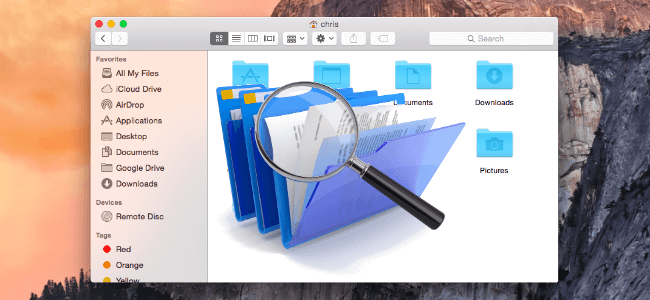
您還可能在不知不覺中下載了兩次文件的照片。 而且,如果您在將文件移至外部驅動器之前嘗試過但未刪除原始副本,這也是重複文件多的原因之一。
實際上,您可以在Mac計算機上手動找到重複的文件。 但是,如果這樣做,僅通過在Mac計算機上查找這些重複文件,您將花費大量時間,這也可能會耗盡您的精力。 不用擔心!因為我們將向您展示最佳和最簡便的方法,以幫助您找到並刪除Mac計算機上的重複文件。
第2部分:iMyMac重複文件查找器 - 在Mac上智能查找並刪除重複文件
“如何在Mac上找到要刪除的重複文件?” 您可以查找重複的音樂,照片,視頻或文檔,方法是使用“終端”命令或使用Mac專用的重複文件查找器軟體。
使用重複查找器軟體查找和刪除重複文件 - iMyMac PowerMyMac
iMyMac PowerMyMac可以幫助您輕鬆 查找並刪除存儲在Mac計算機上的重複文件。
iMyMac的重複查找程序可以掃描您所有的Mac文件夾,例如下載、文檔、桌面、庫等等。並且只需單擊幾下按鈕,您就可以檢測重複的照片,視頻,應用程序,文檔等。
該軟件是安全,精心設計且用戶友好的工具。 不會給您帶來任何的惡意廣告彈窗和強制軟體捆綁。
免費下載並嘗試使用iMyMac PowerMyMac查找重複文件。 讓您的Mac擁有最佳生活。
iMyMac - Duplicate Finder重複文件查找工具不僅可以檢測重複文件的名稱,還可以檢測它們的大小,創建日期和文件類型。 該軟件還允許您預覽文件,例如照片,文檔等等,這樣就不會誤刪除重要文件。 它還可以清除系統緩存和垃圾文件。
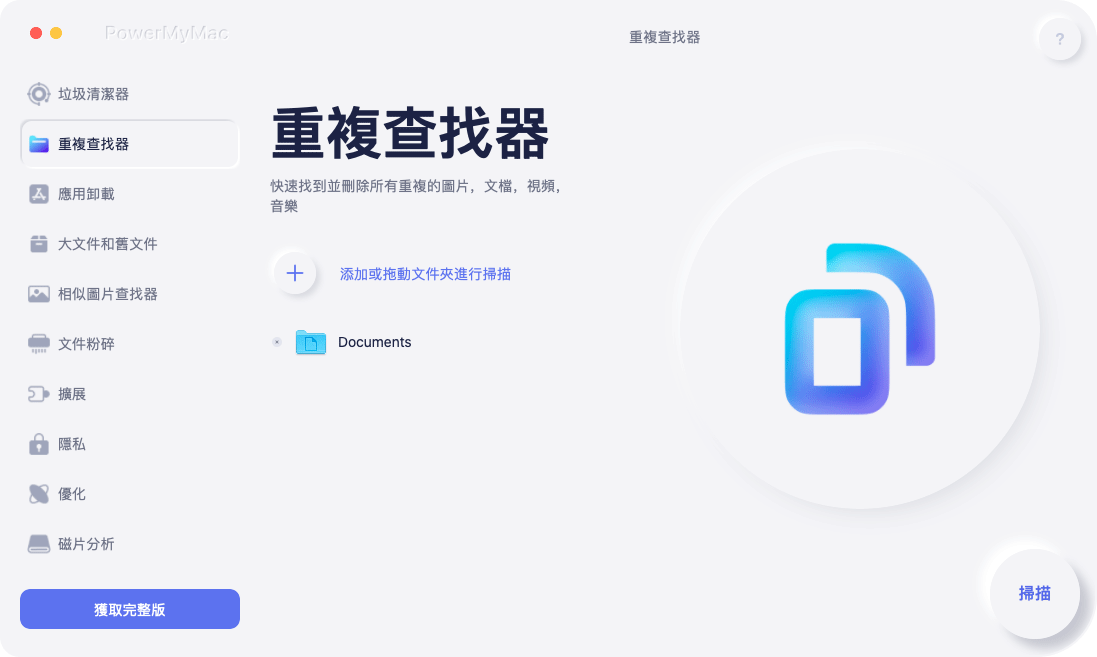
那麼,如何在Mac上刪除重複文件? 要使用iMyMac PowerMyMac查找和刪除重複文件,請按照以下步驟操作:
步驟1:選擇重複查找程序以在Mac上掃描文件
啟動iMyMac PowerMyMac,然後選擇Duplicate Finder重複文件查找器。通過選擇路徑打開所需的文件夾,然後單擊“掃描”。掃描過程可能需要幾分鐘,具體取決於掃描的重複文件的數量。
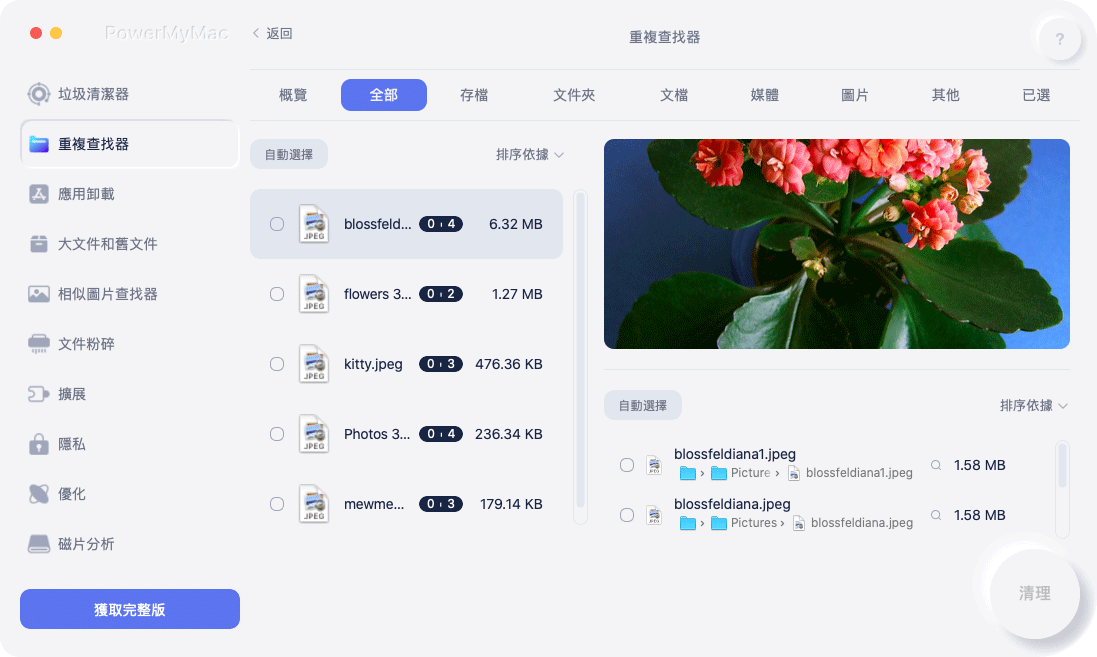
步驟2:預覽重複的文件
掃描過程完成後,所有重複項都會顯示在屏幕上。 您將能夠識別Mac上的重複文件,並在屏幕上查看音樂,照片,視頻和其他文件。 例如,如果要查找Mac上的重複音樂文件,只需在“音樂”類型後單擊“查看”。
步驟3:在Mac上清除重複的文件
選擇所有要刪除的重複文件。 完成後,只需點擊“清理”刪除所有選定的重複文件。
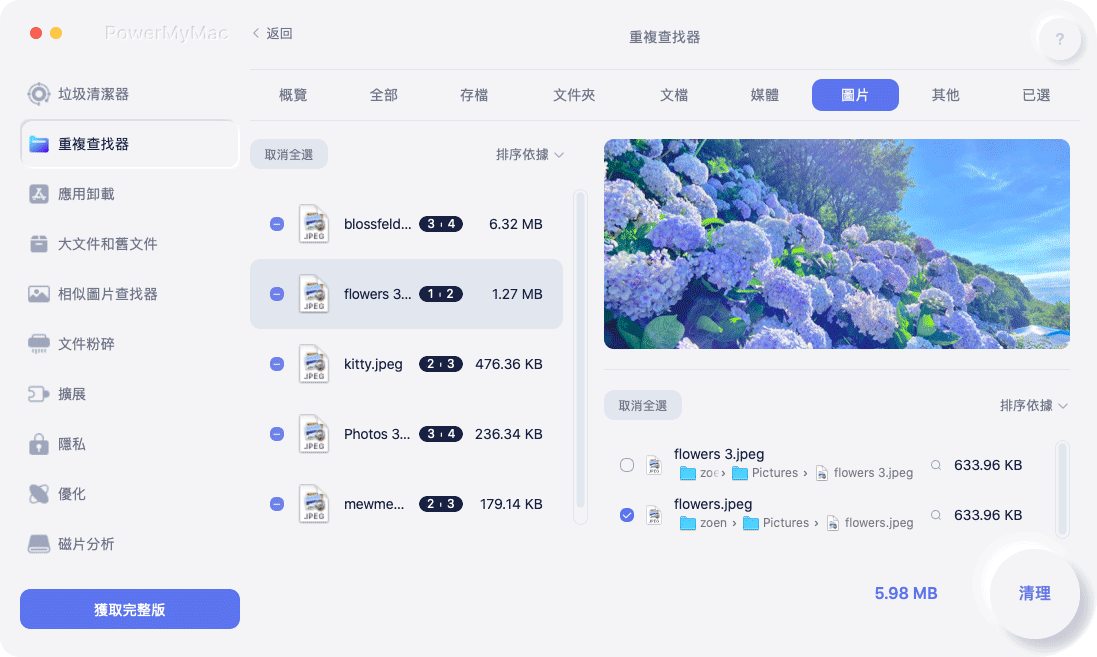
PowerMyMac - 不只是查找重複文件這麼簡單
使用PowerMyMac只需單擊幾下即可清理和優化Mac。 它可以刪除大量系統垃圾文件,掃描大文件或舊文件以及卸載不需要的應用程序,以釋放更多的磁盤空間並使Mac運行更快。更多的功能,可以試用探索!
例如,隱私工具允許您從 Mac 上的所有瀏覽器安全地清除所有瀏覽歷史記錄、cookie、下載記錄、書籤、本地存儲文件等等,以避免洩露您的個人隱私。 垃圾清潔器旨在清除各種系統垃圾,加速您的Mac。
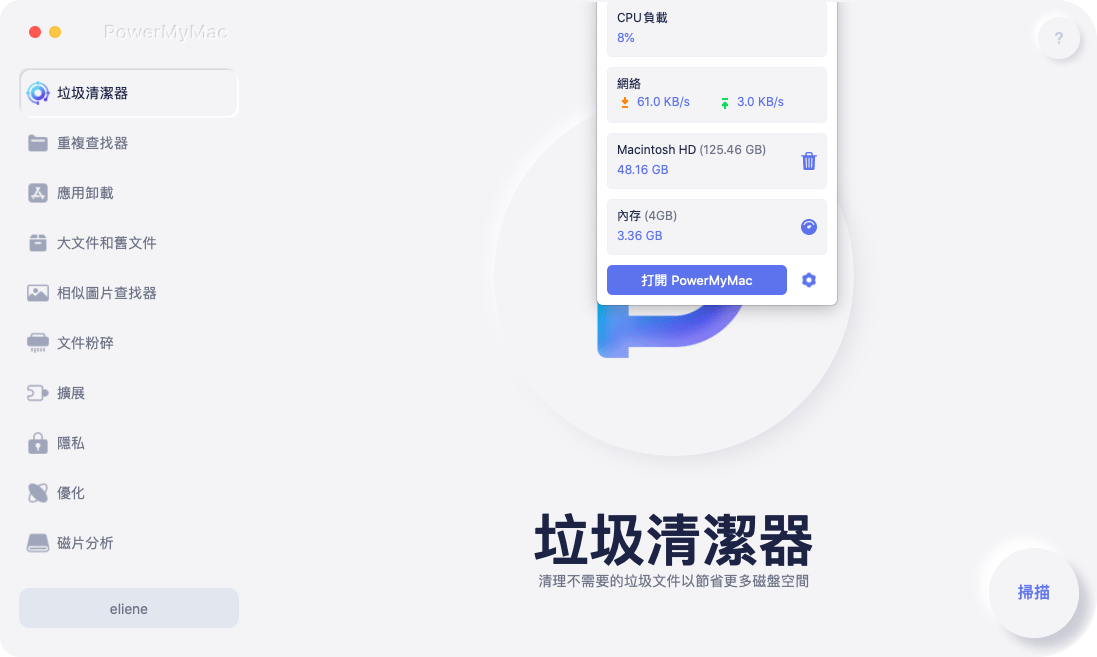
第3部分:如何通過終端命令查找並刪除Mac上的重複文件?
使用Terminal終端命令查找重複文件
運用 終端 命令可以快速找到重複的文件。 但是,如果輸入錯誤的命令,則可能會使Mac OS X混亂,導致系統錯誤,所以需要謹慎使用。
- 啟動Finder並輸入終端以顯示終端工具。
- 選擇要清除重複項的文件夾,然後在終端中使用cd命令找到它們。
- 複製此命令(
find . -size 20 \! -type d -exec cksum {} \; | sort | tee /tmp/f.tmp | cut -f 1,2 -d ‘ ‘ | uniq -d | grep -hif – /tmp/f.tmp > duplicates.txt),然後回車“Enter”。 - 然後將在您之前選擇的文件夾中創建名為txt的文件重複項, 您可以根據txt手動查找和刪除重複文件。
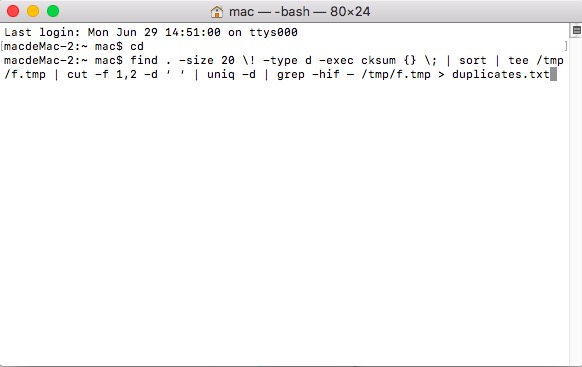
注意,使用此方法給您帶來不便,因為您仍需要手動逐個查找和刪除重複的Mac文件。 在Mac中,使用Terminal進行搜索有時並不准確。
手動查找並刪除文件通常需要很長時間,並且可能無法成功刪除它們,如果不小心刪除了重要文件,甚至會導致 Mac系統問題。 因此,最好使用專業且功能強大的Mac清潔軟體來操作。
通過Finder在Mac上查找重複文件
您可以使用Finder查找重複的文件,但您需要按種類,日期,名稱或內容對文件進行排序。 這樣可能需要您的耐心:
- 在Mac上啟動Finder。
- 從Apple菜單中單擊“文件”,然後選擇“文件夾”。
- 單擊“保存”旁邊的加號按鈕,您可以通過選擇諸如種類,日期,名稱,內容等參數來開始搜索文件。
- 顯示搜索結果後,您可以右鍵單擊它們,然後選擇“移至垃圾箱”進行刪除。
當然,在Mac上刪除文件時,不建議直接將它拖到垃圾箱。 因為這會留下很多關聯文件或你可能刪除失敗,且留在垃圾箱的文件也會佔用系統空間。
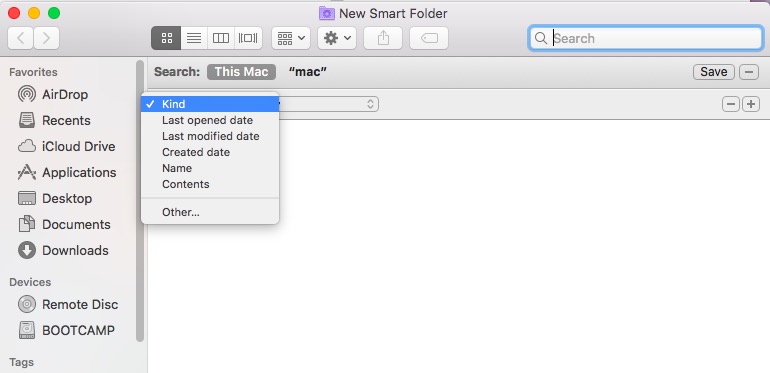
總結
通過上面介紹的方法,現在您知道如何清理Mac上的重複文件。
我強烈建議您使用PowerMyMac查找重複文件並將其刪除。 您可以從官方網站免費下載試用該軟件,輕鬆地查找並刪除各種重複文件。



